我们大多数人的 Android 智能手机上都安装了大量应用程序,但您一定已经注意到,与 iOS 不同,Android 上的应用程序图标不是很统一。有些应用程序有圆形图标,有些应用程序有圆形图标,有些应用程序有松鼠图标,使应用程序抽屉和主屏幕看起来非常不均匀。随着 Android O 引入自适应图标,情况应该会发生变化,但大多数人不会立即获得 Android O 更新。然而,Android 具有高度可定制性,因此您可以在任何设备上将应用程序图标更改为您想要的任何图标。言归正传,这里有一些在 Android 上更改应用程序图标的方法。
使用第三方启动器更改应用程序图标如果您使用手机附带的自定义启动器,则可能无法选择更改图标包。但是,大多数第三方启动器都允许您选择应用您喜欢的图标包。
作为演示,我们将使用最流行的启动器之一Nova Launcher来更改设备上的图标包。 Nova Launcher 的免费版本提供了更改图标包的功能。因此,在手机上安装 Nova Launcher 并将其设置为默认启动器后,请按照以下步骤更改图标。
下载您最喜欢的图标包。我在手机上下载了Pixel Icon Pack 。下载图标包后,进入Nova Settings –> Look and Feel –> Icon Themes 。
图标主题2.已安装的图标包将出现在出现的列表中。点击即可申请。
应用主题当您转到手机的主屏幕或应用程序抽屉时,您会在手机上看到一个新的图标包。
像素图标包如果您想更改某些特定应用程序的图标,也可以使用 Nova Launcher 进行操作。方法如下:
通过将应用程序拖到主屏幕来创建快捷方式。现在,长按该图标以显示快捷方式菜单,然后点击“编辑” 。
快捷菜单
2. 在编辑快捷方式弹出窗口中,点击应用程序的图标进行更改。在此屏幕中,您还可以从已安装的图标包之一中选择图像,或从图库中选择图像。
快捷方式弹出窗口现在,您的主屏幕上有一个自定义图标作为此应用程序的快捷方式。请注意,这不会更改应用程序抽屉中的图标。仅更改了快捷方式。
使用第三方应用程序更改应用程序图标有时您不想只是为了更改图标包而下载新的启动器。这种情况,您可以下载第三方图标更换应用程序。这些应用程序可能不允许您更改系统上的应用程序图标,但您可以使用任何图标将应用程序快捷方式添加到桌面。如果您愿意,您还可以从图库中选择图像。很酷,对吧?
以下是一些允许您添加自定义应用程序快捷方式的应用程序。每种情况的最后一个屏幕截图都包含图标更改器应用程序的应用程序图标和本机应用程序图标的图标。
1. 很棒的图标Awesome Icons 允许您使用图标包和您自己的照片自定义主屏幕图标。使用此应用程序不需要 root 访问权限。以下是使用该应用程序的步骤:
从 Play 商店下载精美的图标(通过应用内购买免费)。安装后,向下滚动到您要为其创建快捷方式的应用程序。点击图标可显示该快捷方式的设置。
快捷方式设置然后点击“图标”下的图标,然后从可用位置之一选择所需的图标。如果您愿意,您还可以更改快捷方式的名称标签。
更改图标点击“确定”创建快捷方式。
图标已更改2.更换图标图标交换允许您在启动器中自定义快捷方式,而无需 root 访问权限。以下是使用该应用程序的步骤。
从 Play 商店下载图标交换( 免费)。在应用程序中,点击屏幕上的任意位置以选择要为其创建快捷方式的应用程序。我会尝试使用日历应用程序。
图标交换您可以在快捷方式属性中更改快捷方式标题。要更改快捷方式的图标,请点击浏览。选择图像后,点击“创建快捷方式” 。
更改图标日历
日历图标已更改3.免费图标更换器与上面提到的其他应用程序一样,免费的图标更换器允许您使用自定义图标在主屏幕上创建应用程序快捷方式。以下是使用该应用程序的步骤:
从 Play 商店免费下载图标更换器。通过点击应用程序中的两个 Android 设备来选择要为其创建快捷方式的应用程序。这次我将尝试使用手机应用程序。
图标更换器免费
点击应用程序将为您提供修改、装饰或向应用程序添加过滤器的选项。如果您愿意,您还可以更改快捷方式标题。
更改图标电话完成后,点击“确定”在桌面上创建快捷方式。
电话图标已更改另请参阅:如何在 Android 上自定义导航栏
更改 Android 上的应用程序图标以获得更加个性化的外观拥有 Android 智能手机的最大好处之一就是能够对其进行定制。下载第三方启动器或应用程序后,您可以将图标更改为您喜欢的任何内容。无论是单个应用程序还是所有应用程序,您都可以完全控制。那么,您使用哪些启动器或图标更改器应用程序?您更改了哪些应用程序图标?请在下面的评论部分告诉我们。